wps表格下载
PS表格作为一款功能强大的电子表格处理软件,广泛应用于日常办公、学习及数据处理等场景,无论是制作财务报表、数据分析,还是简单的数据记录,WPS表格都提供了便捷的操作体验,下面将详细介绍WPS表格的下载方法、安装步骤、主要功能以及使用技巧,帮助用户更好地利用这款软件提升工作效率。

WPS表格下载方法
官网下载
- 访问官网:打开浏览器,输入WPS官方网站地址https://www.wps.cn/,进入官网首页。
- 选择版本:在官网首页,找到“产品中心”或“下载”栏目,点击进入,根据需要选择“WPS Office个人版”或“WPS Office企业版”,个人版通常为免费版本,适合个人用户使用;企业版则提供更多高级功能,适合企业用户。
- 下载安装包:点击“立即下载”按钮,选择适合您操作系统的版本(如Windows、Mac、Linux等),下载WPS Office安装包。
软件商店下载
- Windows用户:可以通过微软商店搜索“WPS Office”,找到官方应用后点击“获取”或“安装”按钮进行下载。
- Mac用户:在App Store中搜索“WPS Office”,点击“下载”按钮进行安装。
- 移动端用户:在手机应用商店(如苹果App Store或安卓应用市场)中搜索“WPS Office”,下载并安装手机版WPS Office。
第三方下载平台
如果官网下载速度较慢,也可以选择一些知名的第三方下载平台,如华军软件园、太平洋下载中心等,但请注意,务必选择官方版或经过安全认证的版本,以避免下载到带有恶意软件的安装包。
WPS表格安装步骤
双击安装包
下载完成后,找到下载的安装包文件,双击运行,如果是压缩包,需要先解压后再运行。
选择安装路径
在安装向导中,通常会提示选择安装路径,建议选择默认路径,以免因路径错误导致安装失败或后续使用出现问题,如果需要更改路径,可以点击“浏览”按钮,选择其他磁盘分区或文件夹。
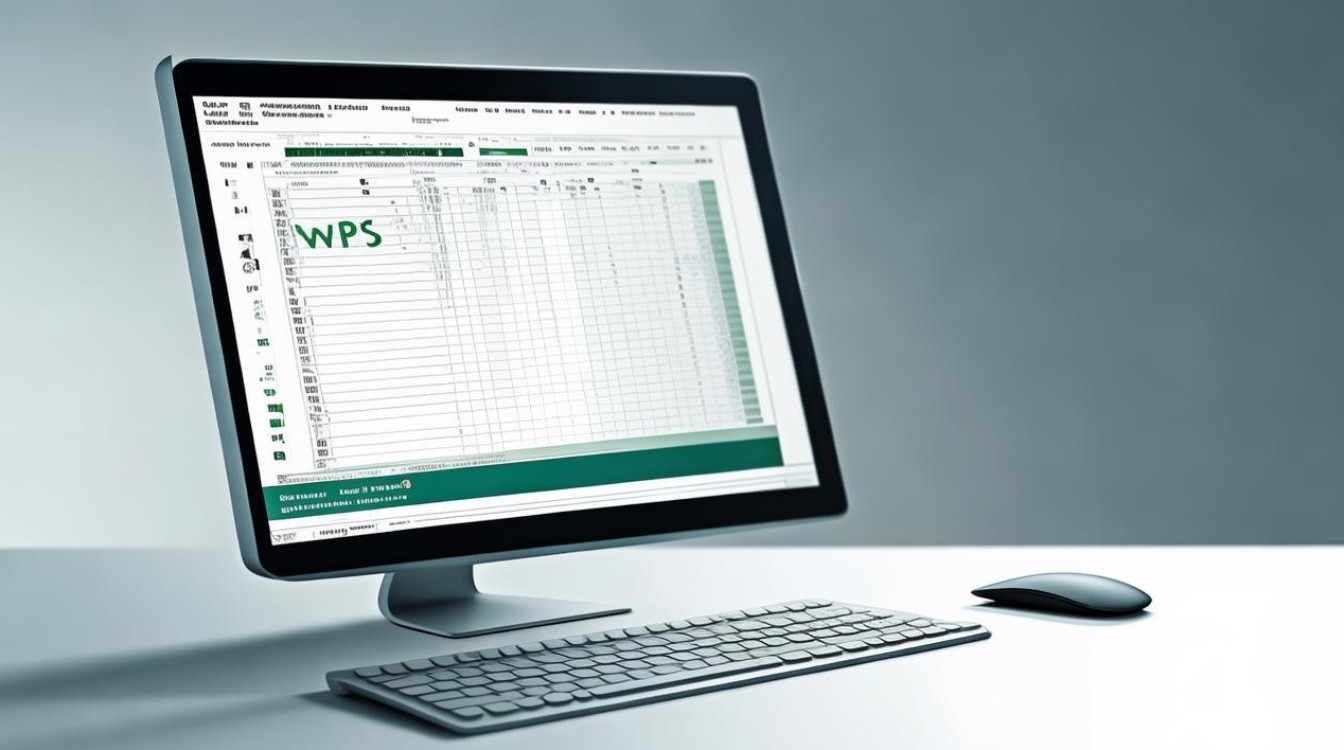
勾选组件
安装向导可能会列出一些可选组件,如WPS云文档、WPS便签等,根据个人需求勾选或取消勾选这些组件,如果不希望安装某些组件,可以取消勾选相应的选项。
开始安装
确认安装路径和组件选择无误后,点击“立即安装”或“下一步”按钮,开始安装WPS Office,安装过程中可能需要等待几分钟,具体时间取决于计算机性能和安装包大小。
完成安装
安装完成后,会弹出安装完成的提示框,此时可以选择“立即体验”或“关闭”按钮,如果选择“立即体验”,则会直接打开WPS Office软件;如果选择“关闭”,则需要手动打开桌面上的WPS Office图标来启动软件。

WPS表格主要功能介绍
基本操作
- 新建表格:打开WPS表格软件后,点击左上角的“新建”按钮,选择“空白表格”或从模板库中选择一个合适的模板来创建新表格。
- 输入数据:在表格中,可以直接点击单元格输入数据,输入完成后,按回车键可以向下移动到下一个单元格;按Tab键可以向右移动到下一个单元格。
- 保存文件:编辑完表格后,点击左上角的“保存”按钮或按Ctrl+S快捷键来保存文件,首次保存时,需要选择保存位置和文件名。
数据格式设置
- 设置数字格式:选中需要设置格式的单元格或区域,右键点击并选择“设置单元格格式”,在弹出的对话框中,可以设置数字的类型(如常规、数值、货币、会计专用等)、小数位数、负数表示方式等。
- 设置对齐方式:在“设置单元格格式”对话框中,还可以设置文本的对齐方式(如左对齐、右对齐、居中对齐等)以及文字的方向(如横向、纵向)。
- 设置边框和底纹:为了美化表格或突出显示某些数据,可以为单元格添加边框和底纹,选中需要设置的单元格或区域后,点击工具栏中的“边框”或“填充颜色”按钮进行设置。
公式与函数应用
- 输入公式:在单元格中输入等号“=”后,可以输入公式进行计算,输入“=A1+B1”表示将A1单元格和B1单元格的值相加。
- 使用函数:WPS表格提供了丰富的函数库,如SUM(求和)、AVERAGE(平均值)、MAX(最大值)、MIN(最小值)等,输入函数时,可以先输入等号和函数名,然后按照函数语法输入参数,输入“=SUM(A1:A10)”表示计算A1到A10单元格区域内所有数值的和。
数据处理与分析
- 排序与筛选:选中需要排序或筛选的数据区域后,点击工具栏中的“排序”或“筛选”按钮进行操作,排序可以将数据按照升序或降序排列;筛选则可以根据条件显示符合条件的数据行。
- 数据透视表:数据透视表是一种强大的数据分析工具,可以帮助用户快速汇总、分析大量数据,选中数据区域后,点击工具栏中的“插入”按钮,选择“数据透视表”选项来创建数据透视表。
- 图表制作:WPS表格支持多种图表类型(如柱状图、折线图、饼图等),可以帮助用户直观地展示数据关系,选中数据区域后,点击工具栏中的“插入”按钮,选择相应的图表类型来创建图表。
WPS表格使用技巧分享
快速填充数据
在表格中输入数据时,可以利用自动填充功能来快速填充相同或有规律的数据,在第一个单元格中输入“1”,然后将鼠标指针移到该单元格右下角的小方块上(称为填充柄),当鼠标指针变成黑色十字形时,按住鼠标左键并拖动到需要填充的单元格区域末尾,即可自动填充递增的数字序列,如果需要填充相同的数据,可以在输入第一个数据后按住Ctrl键再拖动填充柄进行填充。
高效编辑技巧
- 撤销与恢复操作:如果误操作了某个步骤,可以按Ctrl+Z快捷键撤销上一步操作;如果想恢复被撤销的操作,可以按Ctrl+Y快捷键(或Ctrl+Shift+Z在某些版本中)进行恢复。
- 复制与粘贴:选中需要复制的单元格或区域后,按Ctrl+C快捷键进行复制;然后选中目标位置的第一个单元格,按Ctrl+V快捷键进行粘贴,还可以使用右键菜单中的“复制”和“粘贴”选项来进行操作。
- 查找与替换:按Ctrl+F快捷键可以打开查找对话框,输入要查找的内容后点击“查找全部”按钮即可查找到所有匹配项;按Ctrl+H快捷键可以打开替换对话框,输入要查找的内容和替换为的内容后点击“全部替换”按钮即可将所有匹配项替换为指定内容。
宏与VBA编程应用
对于有一定编程基础的用户来说,可以利用WPS表格的宏功能和VBA编程来实现自动化操作和复杂任务的处理,通过录制宏或编写VBA代码的方式,可以自定义函数、创建复杂的报表模板以及实现与其他应用程序的交互等功能,不过需要注意的是,宏和VBA编程涉及到一定的学习成本和技术难度,建议初学者先掌握基本的表格操作技巧后再逐步深入学习相关知识
版权声明:本文由 数字独教育 发布,如需转载请注明出处。













 冀ICP备2021017634号-12
冀ICP备2021017634号-12
 冀公网安备13062802000114号
冀公网安备13062802000114号